win10打开edge浏览器会花屏怎么回事 win10打开edge浏览器会花屏的解决方法
edge浏览器是win10系统自带的,加载网页速度快,而且资源占用少,因此受到很多用户欢迎。然而,有用户打开win10系统edge浏览器会花屏,什么内容都看不清楚,我们可以使用管理员Windows Powershell,通过命令行来解决问题,下面一起来操作看看。
第一种方法:
1、首先,按Win+S组合快捷键,在搜索框直接输入Windows Powershell;
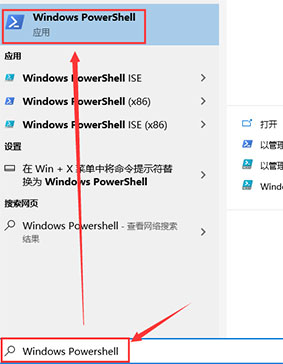
2、然后,在Windows Powershell上单击右键,在选择以管理员身份运行;
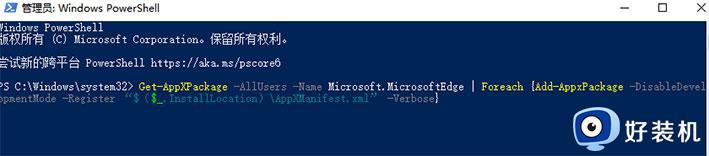
3、在打开的管理员:Windows Powershell窗口中输入以下命令:
Get-AppXPackage -AllUsers -Name Microsoft.MicrosoftEdge | Foreach {Add-AppxPackage -DisableDevelopmentMode -Register “$($_.InstallLocation)AppXManifest.xml” -Verbose}
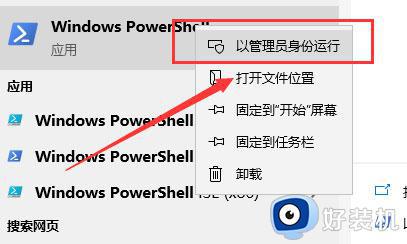
4、以上步骤完成之后,最后再重启电脑即可正常了。
第二种方法:
1、如果是系统的问题,可以尝试重装系统进行解决:
2、使用还原回退到之前系统:
3、可能是显卡与驱动不兼容,可以尝试更新显卡的驱动:
A、首先,打开我的电脑,在进入属性;
B、然后,选择设备管理器;
C、选择最下方的显示适配器在子项目中找当前显卡驱动,进入选择驱动,在选择更新驱动程序;
D、选择自动搜索驱动程序软件进入;
E、最后电脑就会自动搜索软件并安装即可,安装完后会有提示安装成功。
上述分享win10打开edge浏览器会花屏的解决方法,要是有用户遇到一样的问题,可以直接参考教程进行解决。
win10打开edge浏览器会花屏怎么回事 win10打开edge浏览器会花屏的解决方法相关教程
- win10打不开ie浏览器一开就是edge怎么回事 win10 打开ie自动会跳转到edge如何解决
- win10ie浏览器跳转edge浏览器怎么回事 win10打开IE自动打开Edge浏览器如何处理
- win10打开ie浏览器怎么就变成了edge了 win10打开ie直接跳到edge解决方法
- win10打开ie怎么变成了edge win10打开ie浏览器变成edge解决方法
- edge浏览器播放视频黑屏怎么回事win10 win10 edge浏览器看视频黑屏的解决教程
- win10浏览器edge闪退怎么回事 win10eege浏览器打开后闪退如何处理
- win10edge浏览器自动关闭怎么回事 edge浏览器打开后自动关闭如何解决
- win10 edge打开页面乱码怎么回事 win10电脑edge浏览器乱码如何处理
- win10 ie 自动跳转edge怎么办 win10打开ie自动跳转edge如何解决
- windows10打开ie浏览器总是跳到edge如何修复 win10ie浏览器自动跳转edge怎么办
- win10拼音打字没有预选框怎么办 win10微软拼音打字没有选字框修复方法
- win10你的电脑不能投影到其他屏幕怎么回事 win10电脑提示你的电脑不能投影到其他屏幕如何处理
- win10任务栏没反应怎么办 win10任务栏无响应如何修复
- win10频繁断网重启才能连上怎么回事?win10老是断网需重启如何解决
- win10批量卸载字体的步骤 win10如何批量卸载字体
- win10配置在哪里看 win10配置怎么看
win10教程推荐
- 1 win10亮度调节失效怎么办 win10亮度调节没有反应处理方法
- 2 win10屏幕分辨率被锁定了怎么解除 win10电脑屏幕分辨率被锁定解决方法
- 3 win10怎么看电脑配置和型号 电脑windows10在哪里看配置
- 4 win10内存16g可用8g怎么办 win10内存16g显示只有8g可用完美解决方法
- 5 win10的ipv4怎么设置地址 win10如何设置ipv4地址
- 6 苹果电脑双系统win10启动不了怎么办 苹果双系统进不去win10系统处理方法
- 7 win10更换系统盘如何设置 win10电脑怎么更换系统盘
- 8 win10输入法没了语言栏也消失了怎么回事 win10输入法语言栏不见了如何解决
- 9 win10资源管理器卡死无响应怎么办 win10资源管理器未响应死机处理方法
- 10 win10没有自带游戏怎么办 win10系统自带游戏隐藏了的解决办法
